幕布是款以清单式为主的笔记工具。幕布Mac版件能够更好的帮助您对您的思路进行记录,将学习到的,想得的内容用苹果电脑记录下来。幕布还能帮助您对您的思路进行记录,拓展思维,随时随地整理笔记,并且能帮助你更好的梳理和拆分任务提高您的工作效率
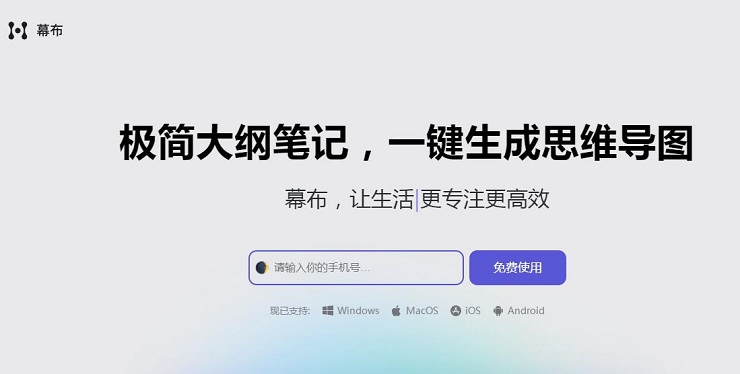
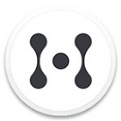
幕布 Mac版
v4.0.0人工检测,安全无毒
95.45MB
简体
Mac
办公软件
2770次
2024-05-28
139
软件介绍
幕布是款以清单式为主的笔记工具。幕布Mac版件能够更好的帮助您对您的思路进行记录,将学习到的,想得的内容用苹果电脑记录下来。幕布还能帮助您对您的思路进行记录,拓展思维,随时随地整理笔记,并且能帮助你更好的梳理和拆分任务提高您的工作效率
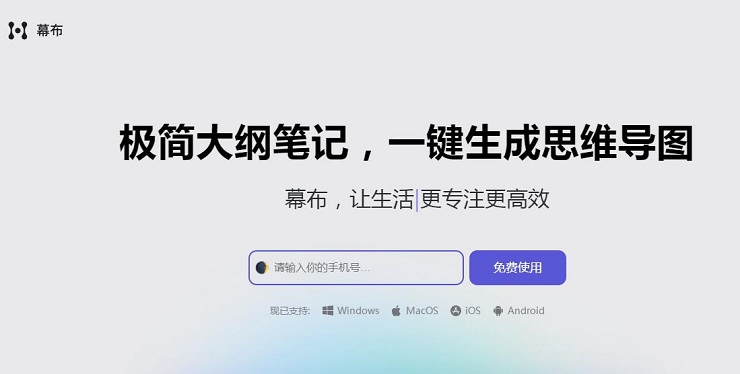
软件特色
1.思维导图,超好用的思维辅助工具
在幕布中,大纲笔记与思维导图可以一键转换,再也不需要为思维导图的编辑而头疼幕布帮你将宝贵的精力节省下来,让你专注于内容创作
2.高效的结构化笔记
幕布通过大纲来组织内容,无论是读书笔记、活动策划、会议记录还是待办清单,都能完美胜任,这种更具条理性的写作方式,会带给你全新的体验,极简可靠。
3.轻松自然的分享方式
无论是微信、QQ 还是微博,通过链接,你可以将文档分享给任何人。轻松自然的分享方式,让你更便捷地传递信息。
4.云端自动同步
多平台数据自动同步,随时随地,阅读创作。有幕布在手,一切得心应手。
5.轻松协作,团队共享
发送链接,即刻开始协作。释放团队潜能,效率满载。
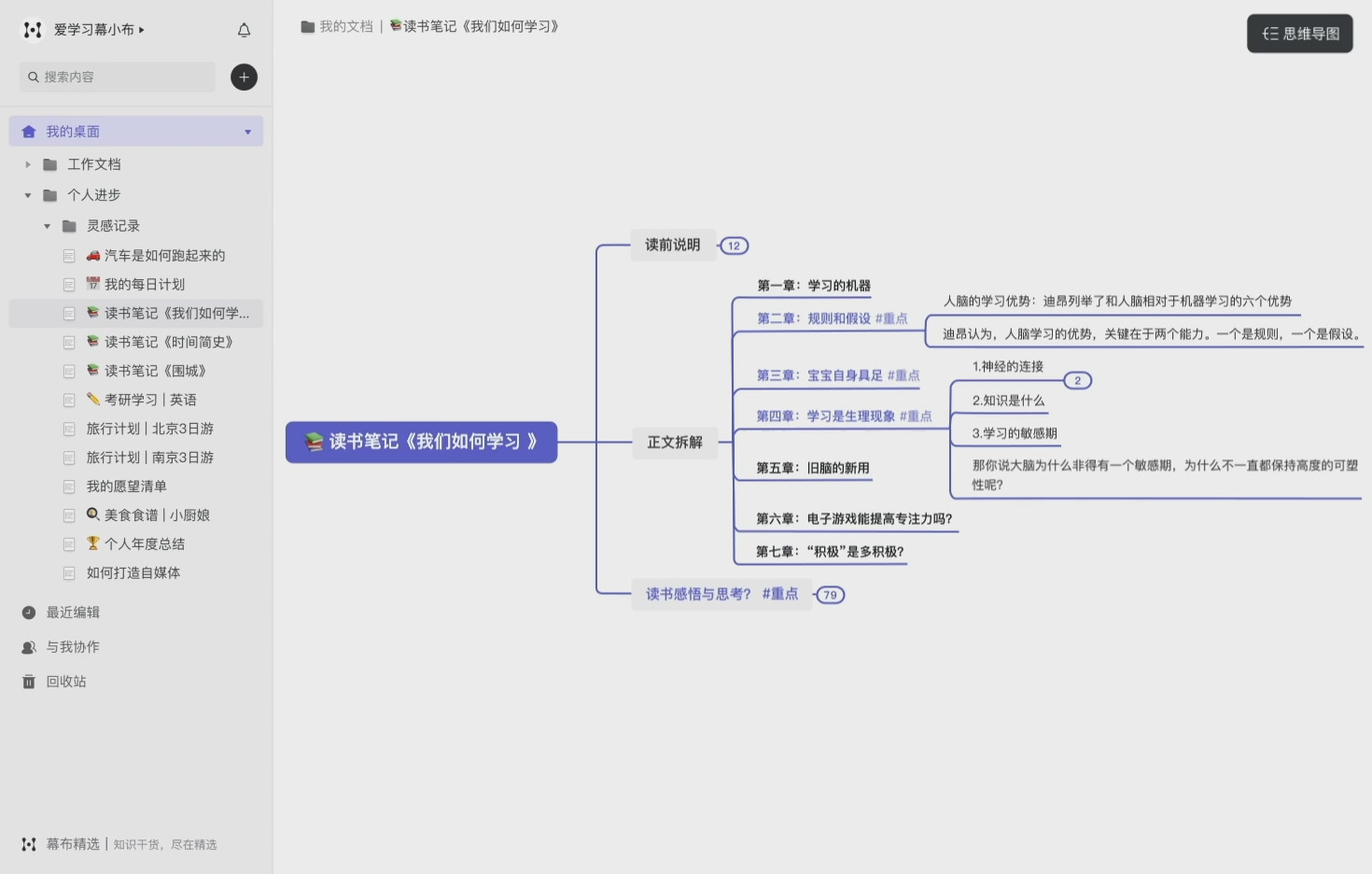
软件功能
1.关于小圆点。
幕布最突出的一点,就是他的小黑点,每段文字前面都有一个小圆点,一个圆点为一个主题
2.#和@两种标签
前者可以添加标注,方便自己和他人日后查看
3.查看思维导图。
一键生成的思维导图,还能导出freemind
4.演示模式。
当你没有时间做ppt的时候,可以直接打开演示模式进行工作汇报
5.分享。
分享是幕布一个非常棒的点,除了分享给朋友或者工作伙伴

使用方法
怎么做思维导图
1、首先打开幕布,在主页面单击鼠标右键,选择新建文档;
2、一开始并不是以思维导图的形式呈现的,点击有右上角的思维导图选项;
3、然后就会切换至思维导图模式了。
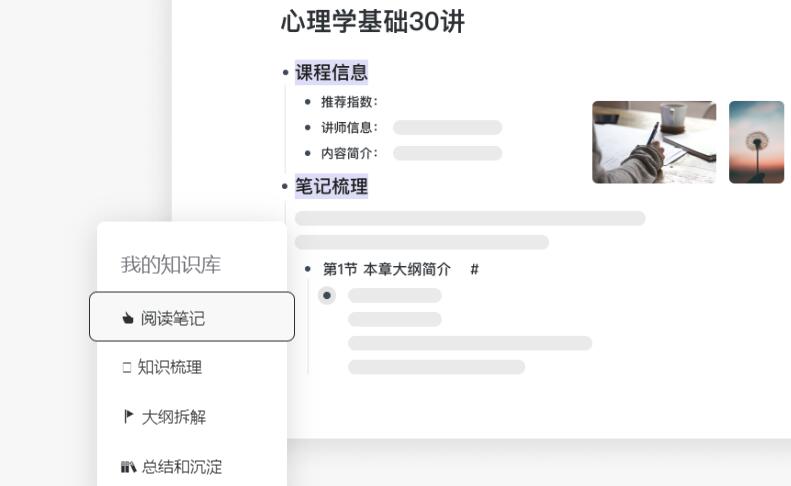
常见问题
问:幕布文档如何导入XMind?
答:1、从幕布导出,选择「FreeMind」格式。
2、在XMind点击「文件」选择导入,选择「FreeMind」导入。
3、选择刚才从幕布导出的以「.mm」后缀结尾的文件,即可导入成功。
问:幕布如何保存?
答:幕布是实时自动保存的,不需要自己主动保存。网页版直接保存在服务器;手机 App 和桌面版先保存在本地,在关闭文档或到了同步频率时自动同步到服务器,也可以手动进行同步;客户端只与服务器交换数据,客户端与客户端之间不会交换数据。
问:幕布中的文字如何折叠/展开?
答:鼠标移动至小圆点前方点击「+」或「-」号,或者使用快捷键「Command + . 」。
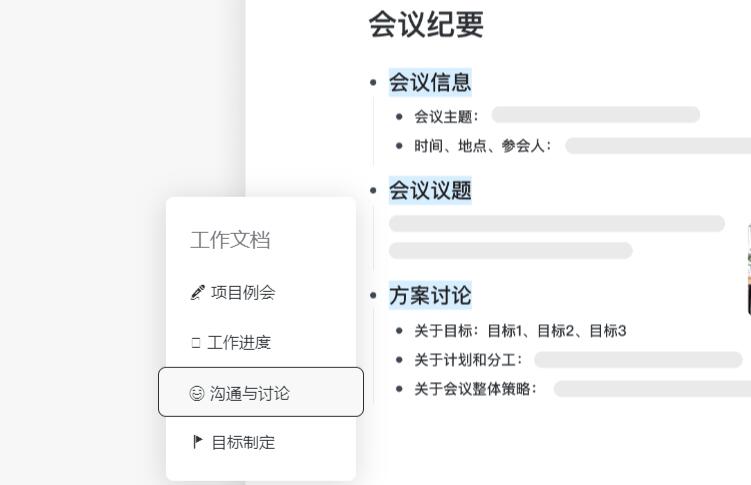
更新日志
1.细节更出众!
2.BUG去无踪
小编寄语
幕布是一款非常实用的办公软件,深受用户喜爱,广受好评。幕布Mac版与pc版不同,需在mac环境下才能运行,飞速下载小编还整理了其他Mac端的办公软件下载,如OnlyOffice,Microsoft Teams,知云文献翻译,有需要的同学快点击下载吧!

专业HTML5 创作工具
4.0.4 官方版 / 120MB
5.5W 8.5K 2024-07-11
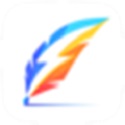
高效的思维导图软件
3.6.1.2 / 120MB
2.7W 6.5K 2024-08-12

网络共享服务客户端
V2.5.21 / 120MB
1.6W 789 2023-12-29
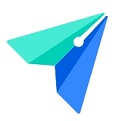
先进企业协作与管理平台
V5.7.9 / 120MB
1.4W 680 2023-12-18

金山自主研发的办公软件套装
v4.6 / 120MB
1.2W 622 2024-05-28
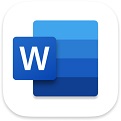
功能强大的办公文档制作软件
V15.8.1中文版 / 120MB
8.5K 451 2024-07-12
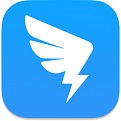
专为企业打造的远程办公高效协作平台
v7.5.10.6 / 120MB
7.9K 393 2024-05-28

专业的企业级沟通平台
v4.1.20.99420 / 120MB
6.7K 333 2024-05-28
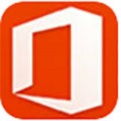
微软出品多功能高效办公组件
V2016 / 120MB
5.8K 289 2024-07-12

Python集成开发编程工具
V2020.2.1 / 120MB
5.7K 285 2023-12-16